彻底搞懂监控系统,使用Prometheus监控Spring Boot应用,自定义应用监控指标!
前面我们介绍了使用Prometheus + Grafana 构建了监控系统,那么我们的应用平台怎么监控呢?应用平台中的核心业务的执行情况能否监控呢?那么接下来我们使用Actuator,Micrometer,Prometheus和Grafana监控Spring Boot应用程序,自定义应用监控指标。
应用程序在生产环境中运行时,监控其运行状况是非常必要的。通过实时了解应用程序的运行状况,才能在问题出现之前得到警告,也可以通监控应用系统的运行状况,优化性能,提高运行效率。
一、监控Spring Boot应用
下面我们以Spring Boot 为例,演示Prometheus如何监控应用系统。
1.1 项目环境:
Spring Boot 2.3.7.release
micrometer-registry-prometheus 1.5.9
需要注意Spring Boot 和 micrometer的版本号。不同的micrometer版本支持的Spring Boot 版本也不相同。
1.2 Spring Boot集成 Micrometer
step1:首先创建Spring Boot项目,首先添加依赖如下:
这里引入了 io.micrometer 的 micrometer-registry-prometheus 依赖以及 spring-boot-starter-actuator 依赖,因为该包对 Prometheus 进行了封装,可以很方便的集成到 Spring Boot 工程中。
<dependencies><dependency><groupId>org.springframework.boot</groupId><artifactId>spring-boot-starter-web</artifactId></dependency><dependency><groupId>org.springframework.boot</groupId><artifactId>spring-boot-starter-actuator</artifactId></dependency><dependency><groupId>io.micrometer</groupId><artifactId>micrometer-registry-prometheus</artifactId><version>1.5.9</version></dependency></dependencies>
需要注意Spring Boot 和 micrometer的版本号。不同的micrometer版本支持的Spring Boot 版本也不相同。
step2:修改配置文件,打开Actuator监控端点
在 application.yml 中配置如下:
spring:application:name: PrometheusApp#Prometheus springboot监控配置management:endpoints:web:exposure:include: '*'metrics:export:prometheus:enabled: truetags:application: ${spring.application.name} # 暴露的数据中添加application label
上面的配置中, include=* 配置为开启 Actuator 服务,Spring Boot Actuator 自带了一个/actuator/Prometheus 的监控端点供给Prometheus 抓取数据。不过默认该服务是关闭的,所以,使用该配置将打开所有的 Actuator 服务。
step3:最后,启动服务,然后在浏览器访问 http://10.2.1.159:8080/actuator/prometheus ,就可以看到服务的一系列不同类型 metrics 信息。例如 http_server_requests_seconds、jvm_memory_used_bytes gauge、jvm_gc_memory_promoted_bytes_total counter 等。

到此,Spring Boot 工程集成 Micrometer 就已经完成,接下里就要与 Prometheus 进行集成了。
1.3 将应用添加到Prometheus
前面Spring Boot应用已经启动成功,并暴露了/actuator/Prometheus的监控端点。接下来我们将此应用添加到Prometheus。
step1:首先,修改 Prometheus 的配置文件 prometheus.yml ,添加上边启动的服务地址来执行监控。vim /usr/local/etc/prometheus.yml 。具体配置如下:
global:scrape_interval: 15sscrape_configs:- job_name: "prometheus"static_configs:- targets: ["localhost:9090"]- job_name: 'node'static_configs:- targets: ['10.2.1.231:9527']- job_name: 'prometheusapp'metrics_path: '/actuator/prometheus'static_configs:- targets: ['10.2.1.159:8080']
上面的prometheusapp 就是前面创建的Spring Boot 应用程序,也就是 Prometheus 需要监控的服务地址。
step2:然后,重启 Prometheus 服务,查看 Prometheus UI 界面确认 Target 是否添加成功。
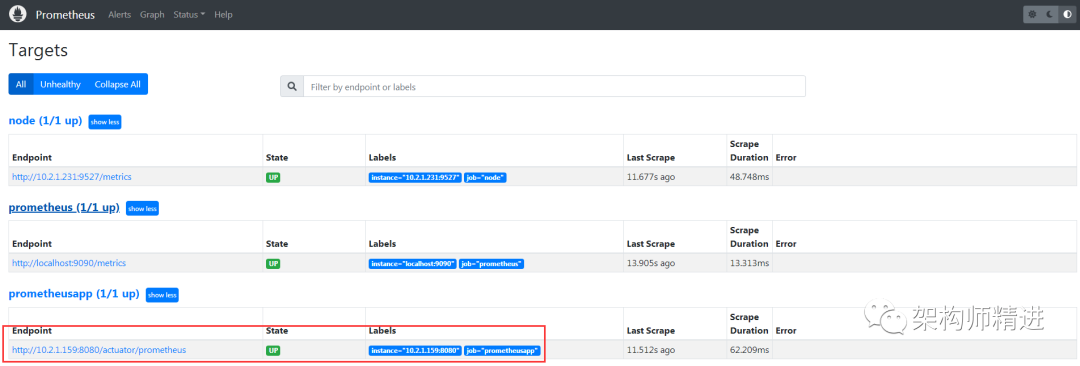
我们也可以在 Graph 页面执行一个简单的查询,也是获取 PrometheusApp服务的相关性能指标值。
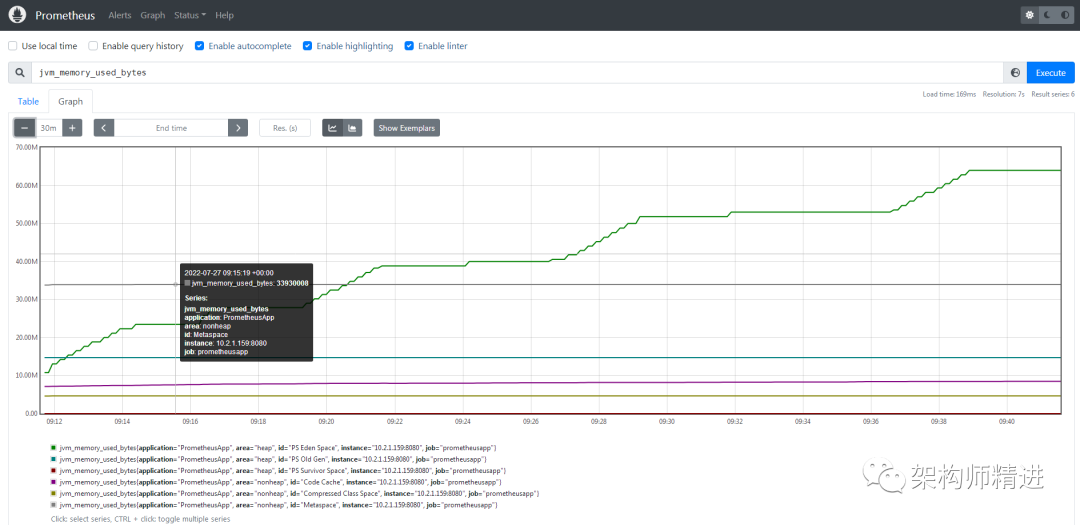
二、使用 Grafana Dashboard 展示应用数据
前面我们已经在Prometheus正常监控Spring Boot应用的JVM性能指标数据,接下来,我们配置 Grafana Dashboard 来优雅直观的展示出来这些监控指标。
2.1 下载Grafana模板
之前介绍过Grafana 使用Dashboard 模板展示Prometheus的数据,这里就不再重复了,直接在https://grafana.com/dashboards 下载Spring Boot的模板(这里使用的是编号4701)。
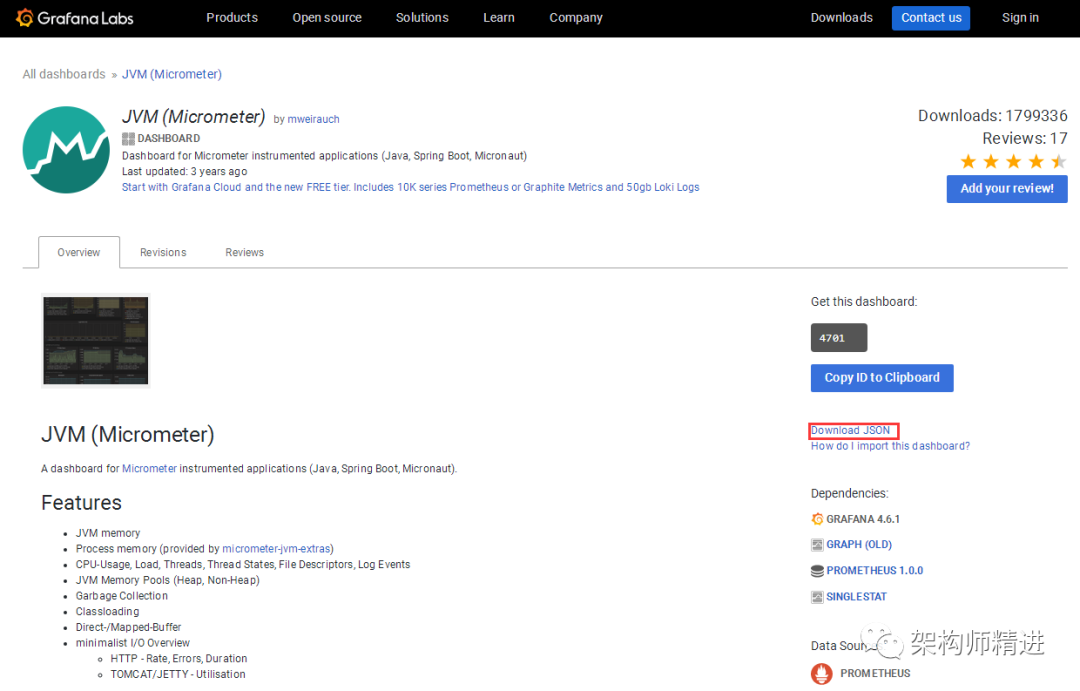
2.2 导入模板
下载成功后直接在Dashboards | Import 将json模板导入到Grafana 即可。
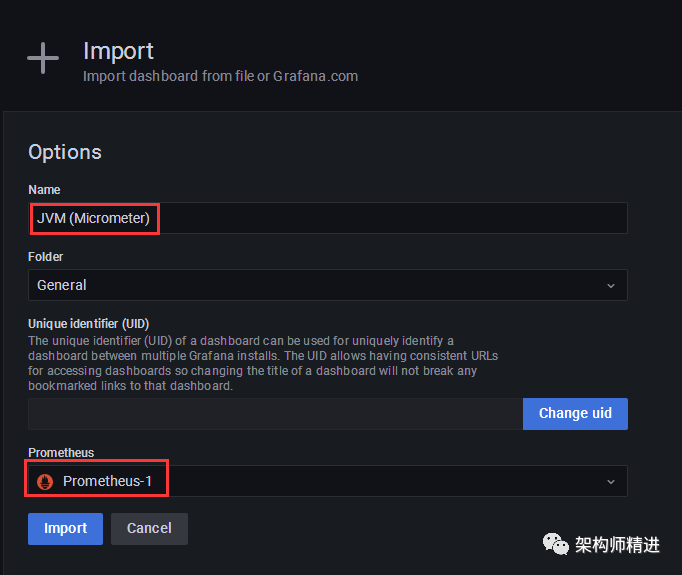
2.3 查看应用信息
导入完毕后,就可以看到 JVM的各项监控指标,如果有多个应用,可以通过Application选择我们想要查看的应用即可。

三、自定义监控指标
前面我们在Spring Boot项目中集成Actuator和Micrometer实现了Spring Boot应用监控,基本上覆盖 JVM 各个层间的参数指标,并且配合 Grafana Dashboard 模板基本可以满足我们日常对Spring Boot应用的监控。
但是,对于核心业务是否也能够监控它们的执行情况呢?答案是肯定的,Micrometer支持自定义监控指标,实现业务方面的数据监控。例如统计访问某一个 API 接口的请求数,统计实时在线人数、统计实时接口响应时间等。
接下来,我们以监控所有API请求次数为例,演示如何自定义监控指标并展示到Grafana 。
3.1 添加指标统计
step1:首先,在之前的Spring Boot项目中,创建CustomMetricsController 控制器,具体示例代码如下:
public class CustomMetricsController {private MeterRegistry meterRegistry;/*** 订单请求测试*/public String orderTest( String appId) {Counter.builder("metrics.request.count").tags("apiCode", "order").register(meterRegistry).increment();return "order请求成功:" +appId ;}/*** 产品请求测试*/public String productTest( String appId) {Counter.builder("metrics.request.count").tags("apiCode", "product").register(meterRegistry).increment();return "product请求成功:" +appId ;}}
如上所示,使用Counter 计数器定义了自定义指标参数:metrics_request_count,来统计相关接口的请求次数。这里只是测试,所以直接在Controller类中进行统计。实际项目项目中,应该是使用AOP,或是拦截器的方式统计所有接口的请求信息,减少这种非关键代码的侵入性。
step2:验证测试,重新启动Spring Boot 应用。分别访问:http://10.2.1.159:8080/custom/metrics/order/{appId}和http://10.2.1.159:8080/custom/metrics/product/{appId} 接口,然后在 Promtheus 中查看自定义的指标数据:metrics_request_count_total。

如上图所示,我们自定义的监控指标已经在Prometheus中显示了,说明我们在应用中配置的自定义监控指标已经成功。
3.2 创建Grafana数据面板
接下来,我们在 Grafana Dashboard展示我们自定义的监控指标。其实也非常简单,创建一个新的数据面板Panel 并添加 Query 查询,相关的监控指标就图形化展示出来了。接下来演示在Grafana上创建数据面板。
step1:首先,页面的右上角的Add panel | Add a new Panel,添加一个 Panel,并命名为:统计接口请求次数。可以选择选择想要展示的图形,如:连线图、柱状图等。
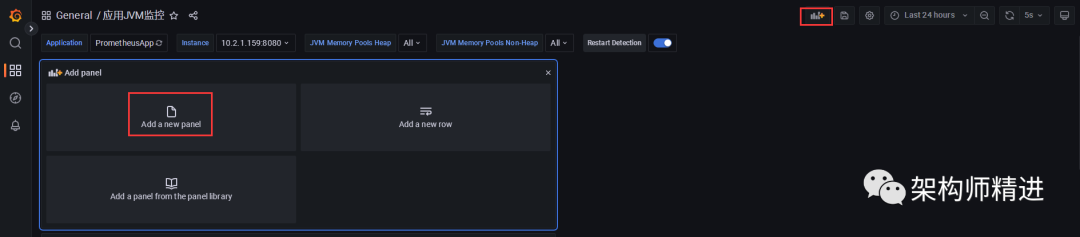
step2:然后,在panel的下方增加 Query 查询,选择数据源为之前定义的Prometheus-1,指标选择之前自定义的指标数据:metrics_request_count_total,点击applay 保存之后,返回首页就可以看到刚添加的 panel。具体如下图所示:
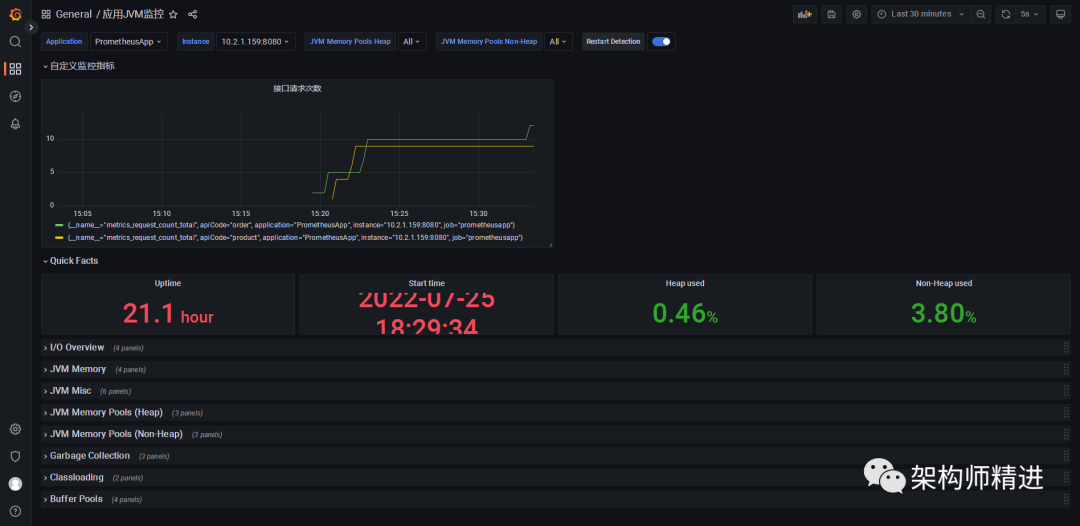
如上图所示,上面我们新增加的panel中成功显示了我们自定义的监控数据。继续请求之前的应用接口,数据会正常刷新。说明Grafana上的指标数据展示配置成功。
最后
以上,我们就把Prometheus如何监控Spring Boot应用,自定义应用监控指标介绍完了。

